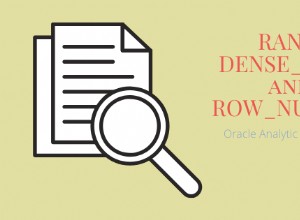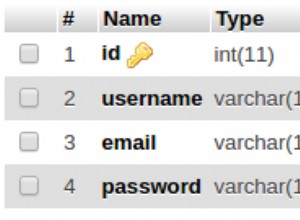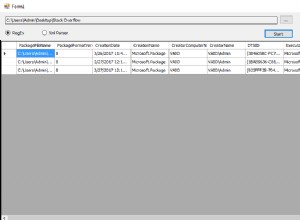Electronic Data Interchange (EDI) ist ein Datenformat, das es Organisationen und Unternehmen ermöglicht, Daten auszutauschen. EDI wird in allen wichtigen Branchen eingesetzt:Gesundheit, Einzelhandel, Automobil, Finanzen und so weiter. EDI ist ein Standard, der vom Accredited Standards Committee (ASC X12) geregelt wird. EDI-Freigaben enthalten eine Reihe von Nachrichtentypen. Beispiele für Nachrichtentypen sind Rechnungen, Bestellungen und Gesundheitsansprüche.
Salesforce.com hat keine eingebaute Möglichkeit zum Datenaustausch mit EDI-Anwendungen. Es ist jedoch möglich, eine Drittanbieteranwendung zu verwenden, um Salesforce-Objektwerte in EDI-Nachrichten zu übersetzen und umgekehrt. Eine solche Anwendung ist Extreme Translator von Etasoft.
Extreme Translator unterstützt ODBC-Datenbanken als Quelle oder Ziel. Der Salesforce.com-ODBC-Treiber ermöglicht es einer ODBC-kompatiblen Anwendung wie Extreme Translator, Salesforce.com abzufragen und zu aktualisieren. Da EDI ein unterstütztes Format für Extreme Translator ist, können Sie diese Komponenten verwenden, um EDI-Nachrichten aus Salesforce.com-Daten zu generieren und umgekehrt.
Das Beispiel in diesem Blog generiert eine EDI-Bestellung aus einem Salesforce.com-Angebot:
Salesforce.com Quote > Salesforce.com ODBC Driver > Extreme Translator > EDI X12 850 Purchase Order
Bevor Sie die Zuordnung in Extreme Translator erstellen, die Salesforce.com-Daten in EDI umwandelt, müssen Sie den Salesforce.com-ODBC-Treiber herunterladen, installieren und lizenzieren. Erstellen Sie dann eine ODBC-Datenquelle, die eine Verbindung zu Ihrer Salesforce.com-Instanz herstellt. Unter 64-Bit-Windows müssen Sie eine 64-Bit-ODBC-Datenquelle konfigurieren. Verwenden Sie dazu die 64-Bit-Version von Microsoft ODBC Data Source Administrator, die sich in der Systemsteuerung befindet. (Bei einigen Versionen von Windows gibt es sowohl eine 32-Bit- als auch eine 64-Bit-Version des ODBC-Datenquellen-Administrators in der Systemsteuerung, ihre Architektur ist jedoch in diesem Fall deutlich gekennzeichnet.)
- Klicken Sie in Extreme Translator Mapper mit der rechten Maustaste auf das Eingabefenster (auf der linken Seite des Fensters). Wählen Sie Hinzufügen> Datenbank aus dem Popup-Menü.
Die Datenbank hinzufügen Dialogfeld wird angezeigt.
- In der ODBC-Datenquelle Geben Sie im Feld den Namen Ihrer Salesforce.com-ODBC-Datenquelle ein. Wählen Sie OK .
- Klicken Sie im Eingabebereich mit der rechten Maustaste auf das Datenbanksymbol. Wählen Sie Hinzufügen> SQL-Abfrage aus dem Popup-Menü.
Das Dialogfeld SQL Select Query wird angezeigt.
- Geben Sie im Feld Name "Salesforce.com-Angebot" ein.
- Geben Sie im SQL-Auswahlfeld Folgendes ein:
SELECT QUOTE.SHIPPINGCITY AS SHIPPINGCITY, QUOTE.SHIPPINGCOUNTRYCODE AS SHIPPINGCOUNTRYCODE, QUOTE.SHIPPINGPOSTALCODE AS SHIPPINGPOSTALCODE, QUOTE.BILLINGCITY AS BILLINGCITY, QUOTE.BILLINGCOUNTRYCODE AS BILLINGCOUNTRYCODE, QUOTE.BILLINGPOSTALCODE AS BILLINGPOSTALCODE, PRODUCT2.NAME AS NAME, QUOTELINEITEM.QUANTITY AS QTY, QUOTELINEITEM.TOTALPRICE AS PRICE, CONTACT.FIRSTNAME AS FIRSTNAME, CONTACT.LASTNAME AS LASTNAME FROM PRODUCT2 RIGHT JOIN QUOTELINEITEM ON PRODUCT2.ID = QUOTELINEITEM.PRODUCT2ID RIGHT JOIN QUOTE ON QUOTE.ID = QUOTELINEITEM.QUOTEID LEFT JOIN CONTACT ON QUOTE.CONTACTID = CONTACT.ID WHERE STATUS = 'Accepted'
Diese SQL-Abfrage ruft Informationen aus verschiedenen Salesforce.com-Objekten für das Angebot ab:den Kundennamen, die Rechnungs- und Lieferadresse, die Einzelposten und so weiter. Da wir eine Bestellung erstellen werden, ruft die Abfrage nur akzeptierte Angebote ab. In unserer Salesforce.com-Instanz haben wir „Auswahllisten für Bundesstaat und Landkreis“ aktiviert, wodurch dem Angebotsobjekt ISO-Ländercodes für die Rechnungs- und Lieferadresse hinzugefügt werden. Dies ist das erforderliche Format für Länder im EDI Purchase Order Transaction Set (850).
- Wählen Sie die Lesefelder Schaltfläche und wählen Sie dann OK
Das Eingabefenster sollte die folgenden Felder enthalten, die in eine Bestellung im EDI-Format übersetzt werden.
- Klicken Sie mit der rechten Maustaste in das Ausgabefenster. Wählen Sie Hinzufügen> Nachricht .
Die Neue Nachricht Dialogfeld wird angezeigt.
- In der Übersetzung Wählen Sie im Abschnitt Basierend auf Vorlage aus , und wählen Sie dann OK aus
Die Vorlagen Dialogfeld wird angezeigt.
- Wählen Sie in einem der x12-Vorlagensätze 850 PO Purchase Order , und wählen Sie dann Importieren aus .
Der Vorlagen-Assistent Dialogfeld wird angezeigt.
- Im Artikeltyp Liste, wählen Sie Ausgabe . Wählen Sie OK .
Die Bestellfelder werden im Ausgabebereich angezeigt.
- Wählen Sie im Eingabebereich "SHIPPINGCITY".
- Wählen Sie im Ausgabebereich dieses Feld aus:
X12 850 Purchase Order ISA GS N1 N4 City Name - 1 - Im Bearbeiten Wählen Sie im Menü Zuordnen / Zuordnung aufheben
Dadurch wird eine Zuordnung zwischen dem Salesforce.com-Datenfeld und der Ziel-EDI-Nachricht erstellt. Wenn Sie den Übersetzer ausführen, verwendet Extreme Translator Mapper den Wert in der Spalte SHIPPINGCITY, um eine EDI-Nachricht zu füllen.
- Ordnen Sie die verbleibenden Saleforce.com-Felder zu.
Die resultierende Karte ist:
Eingabe Ausgabe SHIPPINGCITY X12 850 Purchase Order ISA GS N1 N4 City Name - 1LIEFERLÄNDERCODE X12 850 Purchase Order ISA GS N1 N4 Country Code - 4VERSANDPOSTLEITZAHL X12 850 Bestellung ISA GS N1 N4 Postleitzahl - 3 BILLINGCITY X12 850 Purchase Order ISA GS N1 N4 City Name - 1RECHNUNGSLANDESCODE X12 850 Purchase Order ISA GS N1 N4 Country Code - 4RECHNUNGSPOSTLEITZAHL X12 850 Purchase Order ISA GS N1 N4 Postal Code - 3NAME X12 850 Purchase Order ISA GS P01 Assigned Identification - 1MENGE X12 850 Purchase Order ISA GS P01 Quantity Ordered - 2PREIS X12 850 Purchase Order ISA GS P01 Unit Price - 4VORNAME X12 850 Purchase Order ISA GS N1 N2 Name - 1NACHNAME X12 850 Purchase Order ISA GS N1 N2 Name - 1 - Wählen Sie im Ausgabebereich
X12 850 Purchase Orderaus . - Auf der Registerkarte Eigenschaften im DataPath Geben Sie im Feld den Namen der EDI-Datei ein, die die Extreme Translator Mapper-Datei aus den Salesforce.com-Daten generiert.
Beispiel:
C:\SalesforceQuote.edi. - Auf dem Projekt Wählen Sie im Menü Ausführen .